可配置跳轉界面的導航欄
導航布局
添加導航
步驟一:
1.選擇導航類型
左側導航:位于畫布左側,具有配置標題、按鈕、文案等相關功能
L型導航 :位于左側和頂部,具有配置標題、按鈕、文案、logo等相關功能
頂部導航:可選位于畫布頂部、居中、左側,具有配置標題、按鈕、文案、logo等相關功能
純導航:可選不同位置,具有配置按鈕和文案相關功能
無導航(默認):不使用導航
2.點擊配置樣式按鈕打開導航屬性配置(點擊其它區域可退出導航配置)
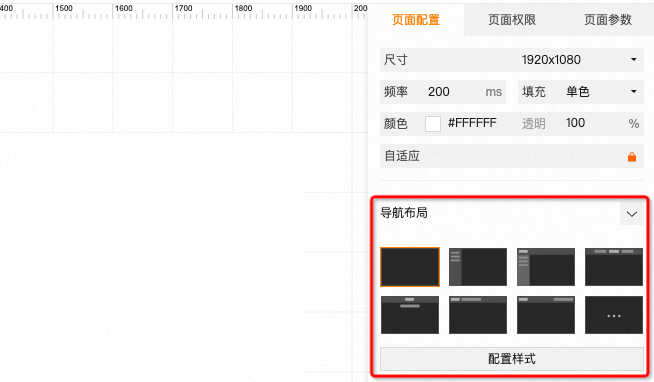
步驟二:右側可配置導航相關屬性
一鍵應用到所有頁面:可將當前頁面已保存的導航配置應用到其他頁面。
一鍵取消所有頁面配置:可將當前應用下所有頁面已保存的導航配置重置。
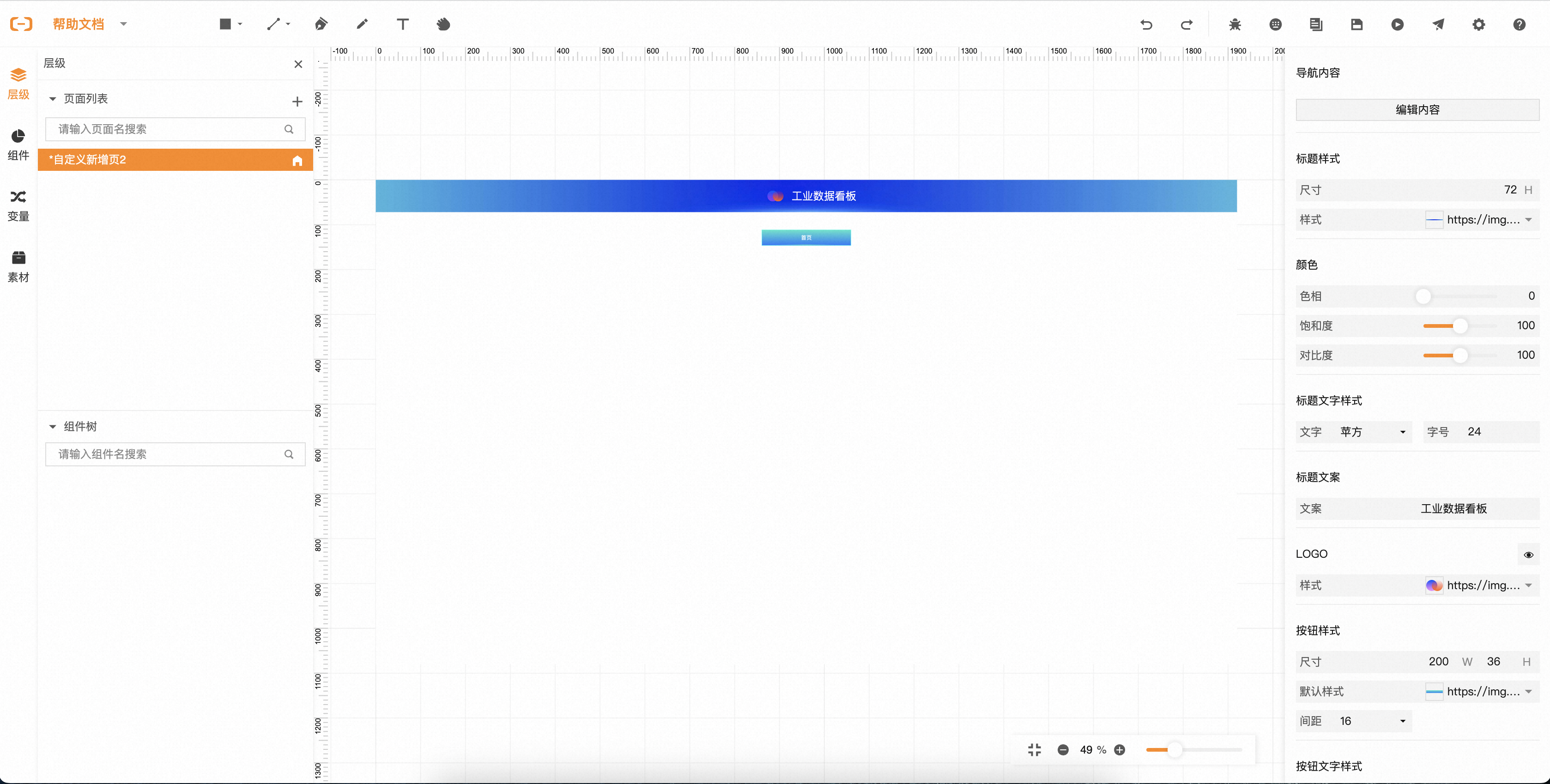
步驟三:點擊編輯內容,可配置導航按鈕相關功能:
同級導航:添加一個相等層級的新導航按鈕
下級導航:在本導航按鈕下添加一個下級導航按鈕
點擊 可為導航按鈕添加鏈接配置:
可為導航按鈕添加鏈接配置:
1.鏈接打開方式:(1).當前頁面-在當前標簽頁跳轉 (2).新開頁面-新開標簽頁跳轉
2.目標鏈接:(1).當前應用內-可選擇應用已有頁面為目標 (2).指定鏈接-可配置輸入鏈接為目標
點擊 可刪除導航按鈕
可刪除導航按鈕
一鍵清空按鈕:可將導航文案的配置恢復到初始化
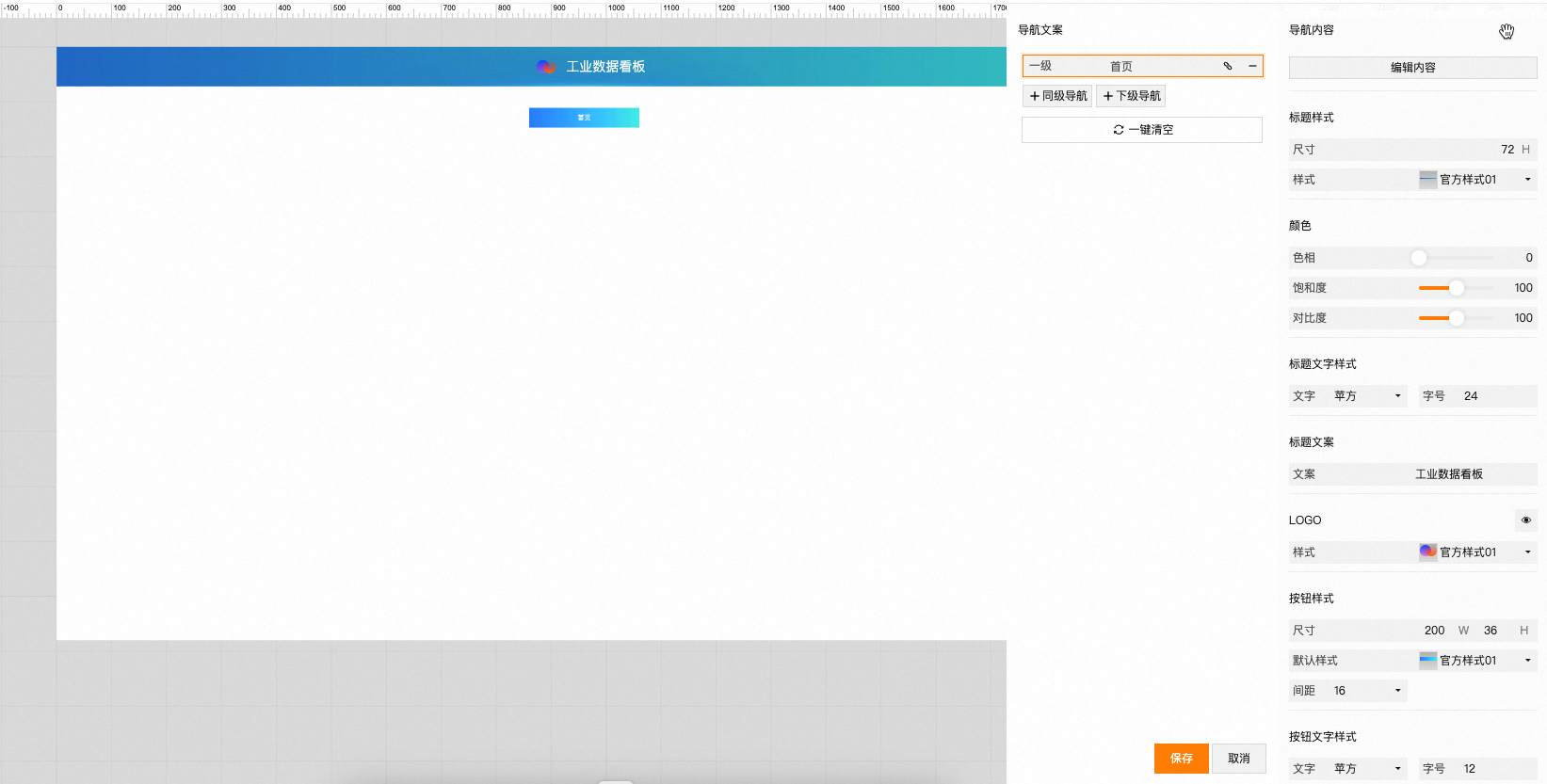
步驟四:點擊保存按鈕生效導航文案的配置,點擊![]() 按鈕保存導航的配置。
按鈕保存導航的配置。
文檔內容是否對您有幫助?